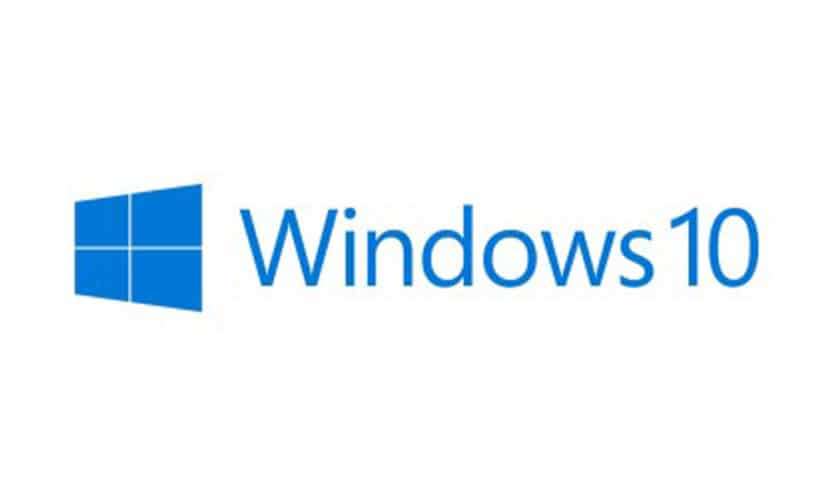Windows 10 es el sistema operativo actual de Microsoft para PC. Desde su lanzamiento al público, ha tenido buena aceptación debido a que ha corregido errores que estuvieron presentes por años en sus versiones anteriores. Para poder utilizarlo, los usuarios deben crear un perfil con credenciales para hacer cambios en el sistema, como instalar programas. Así que, si alguna vez tienes la necesidad cerrarlo, en este artículo te mostraremos la manera de hacerlo: eliminar cuenta Windows 10 como administrador.
Esto es lo que aprenderás en este artículo:
[toc]
Lo que debes saber para eliminar cuenta de usuario de Windows 10
Como Windows 10 necesita tener una cuenta activa, te recomendamos leer esta información sobre algunas de las dudas más comunes. De esta manera, estarás preparado para posibles imprevistos y podrás borrar tu perfil de manera segura.
- Obligatoriamente debe haber un perfil de administrador: puede haber varias cuentas para cada persona que use el equipo. Pero, como el sistema operativo necesita tener al menos un administrador activo, solo puedes borrar cuentas de administrador secundarias.
- No se puede eliminar un perfil de administrador mediante una cuenta estándar: esto se debe a que los procesos de usuarios siguen un orden jerárquico, por lo que debe hacerse desde otra cuenta de administrador.
- Puedes saber si el perfil es o no es de administrador: para esto, debes dirigirte a Configuración \ Cuentas \ Tu información. Allí solo debes ver la información que aparece debajo de tu imagen de perfil.
- Puedes crear una copia de seguridad de los archivos: te recomendamos revisar y guardar la información de la cuenta antes de eliminarla para que no se pierda ningún archivo importante.
Eliminar cuenta Windows 10 de administrador paso a paso
El proceso para eliminar una cuenta de administrador en este sistema operativo es bastante rápido. Recuerda que debes haber iniciado sesión desde otra cuenta de administrador para poder borrarla. Si es así, solamente, debes seguir los pasos que te mostramos a continuación.
-
Ingresa a “Configuración”.
Haz clic en el botón de inicio de Windows y luego ingresa a la ventana de “Configuración”, que está identificada con el icono en forma de engranaje (⚙️).
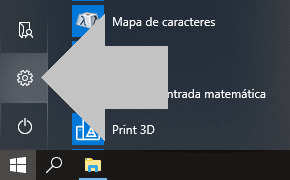
-
Selecciona “Cuentas”.
Ubica el panel identificado como “Cuentas” y haz clic para ingresar.
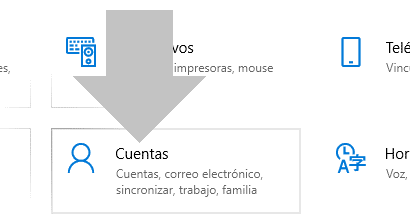
-
Abre “Familia y otras personas”.
Selecciona la opción “Familia y otras personas” que está en el menú del lado izquierdo de la pantalla para abrir sus opciones.
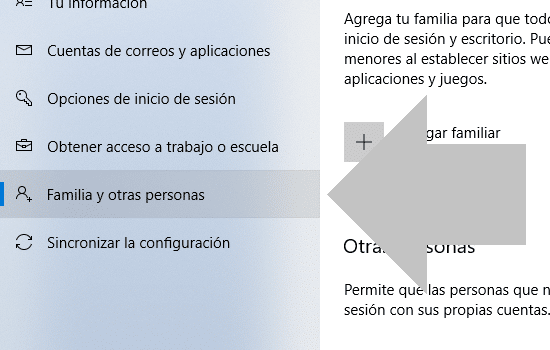
-
Selecciona la cuenta que quieres eliminar y haz clic en “Quitar”.
En la sección “Otras personas” verás un listado con el resto de los perfiles que existen. Selecciona el que quieres eliminar y presiona el botón “Quitar”.
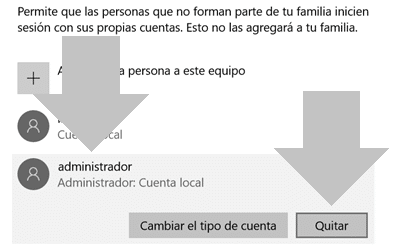
-
Confirma tu decisión.
Se abrirá una ventana emergente con un mensaje de advertencia sobre lo que ocurrirá al eliminar la cuenta. Si estás de acuerdo, confirma tu decisión haciendo clic en el botón “Eliminar cuenta y datos” para finalizar el proceso.
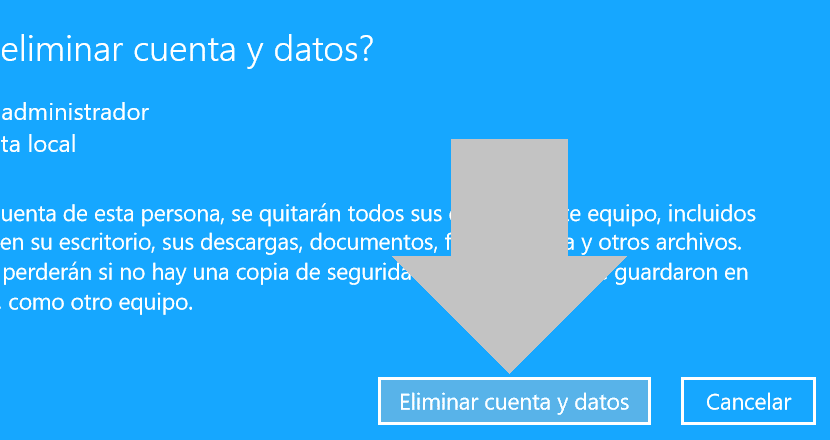
Fácil, ¿no es así? Ahora, ya sabes cómo eliminar una cuenta de administrador en Windows 10 de una manera sencilla y segura.